Windows чистка реестра: Лучшие программы для очистки реестра Windows
Содержание
есть ли смысл в этих приложениях на самом деле?
В сети можно постоянно увидеть предложения скачать приложения для чистки и ремонта реестра Windows. Выясняем, есть ли в них смысл сегодня на современных системах под управлением Windows 10. Разбираемся, почему они так популярны.
Этот класс приложений появился, ещё когда вышла Windows 95. Некоторые любопытные пользователи услышали слово «реестр», а разработчики стали запиливать приложения, которые занимаются читкой реестра и исправлением ошибок в нём.
Впрочем, ещё тогда актуальность половины таких программ была под вопросом. Но популярность и количество приложений чистильщиков реестра, кажется, не уменьшается. Более того, часто вам об этом будут рассказывать различные компьютерные мастера, накидывая за свои услуги дополнительные рубли.
На самом же деле программы для чистки реестра не ускорят ваш ПК и не заставят Windows работать быстрее, а навредить запросто могут.
Такие новости мы постоянно публикуем в Telegram. Подписывайтесь на канал, чтобы ничего не пропустить 😉
Подписывайтесь на канал, чтобы ничего не пропустить 😉
Как работает реестр Windows?
Реестр Windows — огромная база данных, которая хранит информацию о системе, её настройках, приложениях, которые вы устанавливаете и т.д. Меняете что-то в настройках или удаляете приложение — эти изменения отражаются в ресстре.
Официальная утилита для редактирования реестра — Regedit. Она уже идёт в составе Windows. Опытные пользователи пользуются именно ей, если вдруг потребовалось внести какие-то изменения в реестр вручную. Её действительно достаточно в 100% случаев.
При этом в сети вы часто можете видеть сообщения, что рекламируемое приложение в автоматическом режиме исправит ошибки операционной системы, подчистит мусор в реестре, оптимизирует его и сможет сделать так, чтобы ваш ПК стал работать быстрее. Очень часто при запуске такого приложения вы увидите какой-то процесс работы, найденные ошибки, вам дадут возможность исправить несколько штук. А для исправления остальных попросят приобрести лицензию. Знакомо?
Знакомо?
Совсем не ускорят?
Да, в реестре Windows зачастую остаются какие-то записи, которые больше не используются. Конечно логично, что чем больше записей, тем больше места они занимают на диске, а также тем дольше будет среди них происходить поиск необходимой данный момент. Но записи текстовые, а современные ПК даже возрастом в несколько лет, настолько производительные, что даже 1000 уже неактуальных записей едва ли потребует лишний 1 Мб пространства на диске или замедлит работу современной Windows. Справедливо и обратное соображение, что для хоть какого-то заметного и ощутимого ускорения ПК, потребуется удалить огромное количество записей из реестра. Столько ненужных там просто-напросто не будет.
И уж точно операционная система не будет выводить сообщения об ошибках из-за записей в реестре, если только вы сами не меняли какие-то системные и не сделали это криво. Но в таком случае никакие утилиты не смогут эти ошибки исправить. Здесь спасёт только переустановка ОС.
Какие проблемы использования чистильщиков реестра?
Нежелательные последствия от использования подобных программ возможны. Они работают в автоматическом режиме, это не человек, который может дотошно проанализировать каждую вызывающую вопросы запись, уточнив, если не до конца уверен, что она делает и зачем нужна. Потому приложение может запросто пометить ненужно какую-то запись похожую на ту, что заложена в его алгоритмах поиска и чистки. Это в свою очередь может привести к сбоям в работе установленного ПО или потере его настроек. В большинстве случаев это решается просто переустановкой пострадавшей программы.
В самом плохом случае это может привести и к нестабильной работе самой Windows, чего вы вряд ли добьётесь без использования подобных приложений.
А как же Microsoft Registry Cleaner
Это приложение уже в прошлом. Действительно во времена Windows 9x Microsoft сама выпускала приложение для наведение порядка в реестре Windows. Но со временем эта надобность отпала и приложение отныне не поддерживается.
Сейчас в составе Windows можно найти инструменты для очистки системы от вирусов, встроенный файервол, приложение для очистки диска, дял дефрагментации и т.д. Чистильщиков реестра в самой ОС нет за ненадобностью.
Источник:
Makeuseof.
👍 / 👎
Тогда можно поддержать её лайком в соцсетях. На новости сайта вы ведь уже подписались? 😉
Или хотя бы оставить довольный комментарий, чтобы мы знали, какие темы наиболее интересны читателям. Кроме того, нас это вдохновляет. Форма комментариев ниже.
Что с ней так? Своё негодование вы можете высказать на [email protected] или в комментариях. Мы постараемся учесть ваше пожелание в будущем, чтобы улучшить качество материалов сайта. А сейчас проведём воспитательную работу с автором.
Если вам интересны новости мира ИТ так же сильно, как нам, подписывайтесь на Telegram-канал. Там все материалы появляются максимально оперативно. Или, может быть, удобнее «Вконтакте»?
Новости СМИ2
Новости СМИ2
Автор: Андрей «zeleboba» Матвеев
Шатаюсь, слушаю и наблюдаю.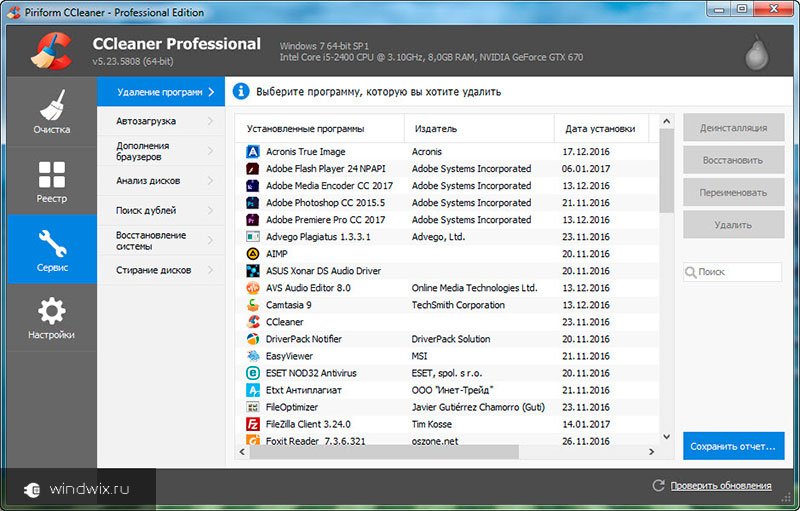 Пишу тексты.
Пишу тексты.
Читайте нас где удобно
Ещё на эту тему было
Для тех, кто долистал
Ай-ти шуточка бонусом. Если зайти далеко-далеко в лес и приложить андроидофон к уху, то можно услышать, как он жрет батарейку.
4 способа очистки реестра в Windows 10
Не каждый из нас использует Редактор реестра, поэтому многие даже не задумываются, что его нужно чистить. Со временем в реестре накапливаются устаревшие, неисправные и отсутствующие ключи, которые вредят производительности системы. Иногда даже можно наблюдать случайные сообщения об ошибках. С помощью встроенных средств и инструментов сторонних разработчиков можно быстро очистить реестр Windows 10.
Причины ошибок реестра
Если не сталкиваетесь с проблемами в текущий момент, можно проигнорировать чистку реестра. Однако по мере установки приложений и оборудования создаются новые записи. При их удалении или внесении других системных изменений записи не всегда полностью удаляются.
Эти оставшиеся ключи заставляют компьютер искать аппаратное обеспечение и приложения, отсутствующее в системе. Чем больше их накапливается, тем выше вероятность того, что столкнетесь с ошибками и сбоями. Регулярная очистка позволит избежать этих проблем.
Функция очистки диска
С помощью встроенного инструмента очистки диска можно быстро избавится от оставшихся файлов. Хотя этот инструмент не для реестра, он позволяет завершить удаление остатков приложений и драйверов. Таким образом, при удалении файлов, соответствующие ключи также очищаются.
В строке системного поиска введите «Очистка диска» и перейдите по найденному результату.
Инструмент автоматически запустит сканирование. Когда все будет готово, щелкните на кнопку «ОК» или «Очистить системные файлы».
В завершение добавится еще несколько дополнительных пунктов для сканирования, в том числе очистка корзины.
Утилита DISM
Это встроенный инструмент Windows, который используется для восстановления поврежденных системных файлов.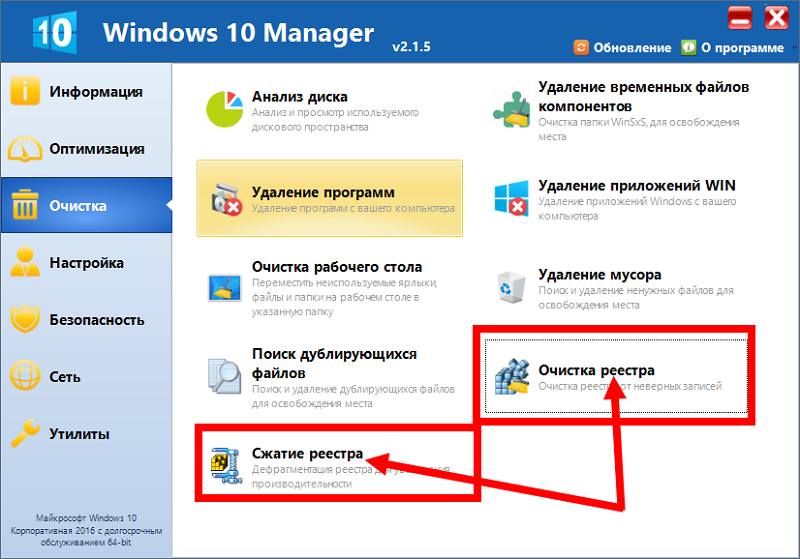 Он также устраняет неполадки, связанные с поврежденными записями в реестре. Хотя эту утилиту некорректно приравнивать к программам очистки, она может значительно улучшить его работоспособность ПК.
Он также устраняет неполадки, связанные с поврежденными записями в реестре. Хотя эту утилиту некорректно приравнивать к программам очистки, она может значительно улучшить его работоспособность ПК.
Откройте командную строку (cmd) с помощью поисковой системы Windows, предоставив ей доступ администратора.
Запустите в консоли команду: DISM /Online /Cleanup-Image /RestoreHealth
Утилита не только исправляет поврежденные файлы, она также восстанавливает зависимости с системным реестром.
Приложение CCleaner
Одно из самых узнаваемых приложений для очистки ПК, которое можно встретить на рабочих столах у большинства пользователей. Функционал, от удаления кэша и файлов cookie до управления параметрами запуска, вполне достаточный для очистки системы. Кроме того, есть возможность создать резервную копию реестра перед его очисткой.
Запустить CCleaner можно правым щелчком мыши по корзине или через меню Пуск.
Утилита Wise Registry Cleaner
Это бесплатный и легкий инструмент для чистки реестра, в котором предлагается три режима. Однако для многих вполне будет достаточно быстрого сканирования.
Однако для многих вполне будет достаточно быстрого сканирования.
Доступна премиум-версия, в которой предлагается функция плановой уборки, что очень удобно. Также доступна бесплатная версия, которая обрабатывает почти все, что нужно.
Несмотря на то, что все методы безопасны, всегда полезно сделать резервную копию перед очисткой. В дополнение к ней, также сможете оптимизировать реестр, что ускорит работу компьютера.
Политика поддержки Microsoft в отношении использования утилит очистки реестра
Windows 7 Корпоративная Windows 7 Домашняя базовая Windows 7 Домашняя расширенная Windows 7 Профессиональная Windows 7 Максимальная Windows Vista Корпоративная Windows Vista Домашняя базовая Windows Vista Максимальная Microsoft Windows XP Home Edition Microsoft Windows XP Professional Windows 8.1 Windows 10 Дополнительно…Меньше
Резюме
В этой статье описывается политика поддержки Майкрософт для клиентов, использующих утилиты очистки реестра, использующие неподдерживаемые методы для извлечения или изменения содержимого реестра Windows.
Реестр Windows — это база данных настроек всего оборудования, программного обеспечения и пользовательских настроек на вашем компьютере, которая контролирует взаимодействие Windows с вашим оборудованием и приложениями. Windows постоянно обращается к реестру в фоновом режиме, и он не предназначен для доступа или редактирования.
Некоторые продукты, такие как утилиты очистки реестра, предполагают, что реестр нуждается в регулярном обслуживании или очистке. Однако при неправильном изменении реестра с помощью этих типов утилит могут возникнуть серьезные проблемы. Эти проблемы могут потребовать от пользователей переустановки операционной системы из-за нестабильности. Корпорация Майкрософт не может гарантировать, что эти проблемы могут быть решены без переустановки операционной системы, поскольку степень изменений, вносимых утилитами очистки реестра, варьируется от приложения к приложению.
Дополнительная информация
Поврежденный реестр Windows может проявлять ряд симптомов, включая чрезмерную загрузку ЦП, более длительное время запуска и завершения работы, плохую функциональность приложения или случайные сбои или зависания. Эти случайные сбои и зависания могут в конечном итоге привести к потере данных из-за того, что системы не могут сохранить данные обратно в место хранения во время возникновения.
Эти случайные сбои и зависания могут в конечном итоге привести к потере данных из-за того, что системы не могут сохранить данные обратно в место хранения во время возникновения.
Microsoft не поддерживает использование очистителей реестра. Некоторые программы, доступные бесплатно в Интернете, могут содержать шпионское ПО, рекламное ПО или вирусы. Если вы решили установить утилиту для очистки реестра, обязательно изучите продукт и загружайте и устанавливайте программы только от тех издателей, которым вы доверяете. Дополнительные сведения см. в разделе, когда можно доверять издателю программного обеспечения.
Microsoft не несет ответственности за проблемы, вызванные использованием утилиты очистки реестра. Мы настоятельно рекомендуем вам изменять в реестре только те значения, которые вы понимаете или которые были проинструктированы об изменении источником, которому вы доверяете, и делать резервную копию реестра перед внесением каких-либо изменений.

Корпорация Майкрософт не может гарантировать решение проблем, возникающих в результате использования утилиты очистки реестра. Проблемы, вызванные этими утилитами, могут быть неустранимы, а потерянные данные не могут быть восстановлены.
Перед изменением реестра обязательно сделайте его резервную копию, создайте точку восстановления и убедитесь, что вы понимаете, как восстановить реестр в случае возникновения проблемы. Сведения о резервном копировании реестра Windows см. в следующей статье для вашей версии Windows:
Для Windows 10:
Резервное копирование реестра
Для Windows 8:Резервное копирование реестра
Для Windows 7:Резервное копирование реестра
Дополнительные сведения о реестре Windows см. в разделе Информация о реестре Windows для опытных пользователей.
в разделе Информация о реестре Windows для опытных пользователей.
Microsoft не дает никаких гарантий, подразумеваемых или иных, в отношении производительности или надежности сторонних утилит очистки реестра.
Как восстановить или исправить поврежденный реестр в Windows 11/10
Обычно реестр повреждается, если вы вносите изменения с помощью редактора реестра. Иногда заражение вредоносным ПО или проблемы с диском также могут привести к повреждению файла реестра. Вот почему более чем рекомендуется сделать резервную копию вашего реестра, прежде чем что-либо менять, поскольку там у вас есть все внутренние настройки вашей системы Windows 10.
Существует несколько распространенных причин ошибок реестра. О некоторых стоит беспокоиться, а о других нет.
- Бесхозные записи. Потерянные записи появляются при удалении программного обеспечения, и небольшие фрагменты записей реестра остаются. Программное обеспечение для очистки реестра часто заявляет, что это немедленная проблема, но на самом деле они просто используют несколько килобайт свободного места на вашем диске.
- Дубликаты ключей. Дублирующиеся ключи создаются при переустановке, обновлении или обновлении программного обеспечения на вашем компьютере, включая операционную систему. Программное обеспечение для очистки реестра заявит, что ваши программы будут сбиты с толку повторяющимися записями, что снизит производительность вашей машины, но это не так.
- Реестр фрагментирован. Реестр также может фрагментироваться при удалении, обновлении или обновлении программного обеспечения. Дефрагментаторы реестра утверждают, что дефрагментируют реестр.

- Ошибки завершения работы системы. Каждый раз, когда ваш компьютер выключается, копия реестра сохраняется в системной памяти. Если ваш компьютер выключается, дает сбой или умирает, не выполнив обычную процедуру выключения, это может вызвать проблему в будущем, но это маловероятно.
- Вредоносное ПО. Многие типы вредоносных программ могут изменить реестр. В частности, вредоносное ПО регулярно предназначено для изменения значений ключей запуска, поэтому оно будет активироваться при каждой перезагрузке ПК. Изменения в реестре вредоносными программами требуют немедленного внимания.
Как вы понимаете, проблема в реестре означает проблему в вашей ОС, поэтому у вас могут возникнуть трудности с использованием вашего устройства. В большинстве случаев при повреждении реестра ОС Windows необходимо переустанавливать, а это означает, что вы теряете все свои данные.
Следует отметить следующее:
- Раньше в ОС Windows существовала встроенная программа проверки реестра (scanreg.
 exe) , которая быстро сканировала системный реестр на наличие недопустимых записей и пустых блоков данных при запуске ОС. Но он давно снят с производства,
exe) , которая быстро сканировала системный реестр на наличие недопустимых записей и пустых блоков данных при запуске ОС. Но он давно снят с производства, - Не рекомендуется использовать какие-либо сторонние чистильщики реестра. По словам Microsoft, эти утилиты могут повредить реестр.
Если у вас есть недавняя резервная копия реестра, используйте ее. Если у вас есть недавняя точка восстановления системы, восстановите систему. Если нет, то читайте дальше.
Итак, если вам когда-нибудь понадобится восстановить поврежденный реестр в Windows, вы можете попробовать любой из следующих рекомендуемых методов:
- Выполнить сканирование SFC
- Выполнить сканирование DISM
- Выполнить восстановление системы
- Сбросить Windows 10
- Выполнение автоматического восстановления при загрузке
- Выполнение восстановления Windows 10 на месте
Рассмотрим описание этих методов.
1] Выполните сканирование SFC
Иногда повреждение системных файлов Windows может привести к повреждению записей реестра, поэтому здесь рекомендуется сначала запустить SFC (Проверка системных файлов) в Windows для восстановления поврежденных системных файлов. Еще лучше запустите средство проверки системных файлов в безопасном режиме, во время загрузки или в автономном режиме.
Еще лучше запустите средство проверки системных файлов в безопасном режиме, во время загрузки или в автономном режиме.
2] Выполните сканирование DISM
В некоторых случаях, когда сканирование SFC не поможет вам исправить ошибки реестра в Windows 11/10, вы можете попробовать запустить инструмент командной строки DISM (Обслуживание образов развертывания и управление ими).
Чтение : Windows\System32\config\SYSTEM отсутствует или поврежден.
3] Выполните восстановление системы
В менее серьезных случаях восстановление системы может помочь устранить ошибки реестра в Windows 11/10.
Чтение : Как исправить поврежденные системные файлы в Windows
4] Сброс Windows 11/10
Это решение позволяет перезагрузить компьютер, не затрагивая файлы. Это полностью обновит системные файлы Windows и восстановит реестр Windows. Вы можете использовать эту опцию в настройках или облачном сбросе.
5] Выполнение автоматического восстановления при запуске
Запуск автоматического восстановления при запуске также работает при исправлении ошибок реестра и очистке реестра в Windows 11/10.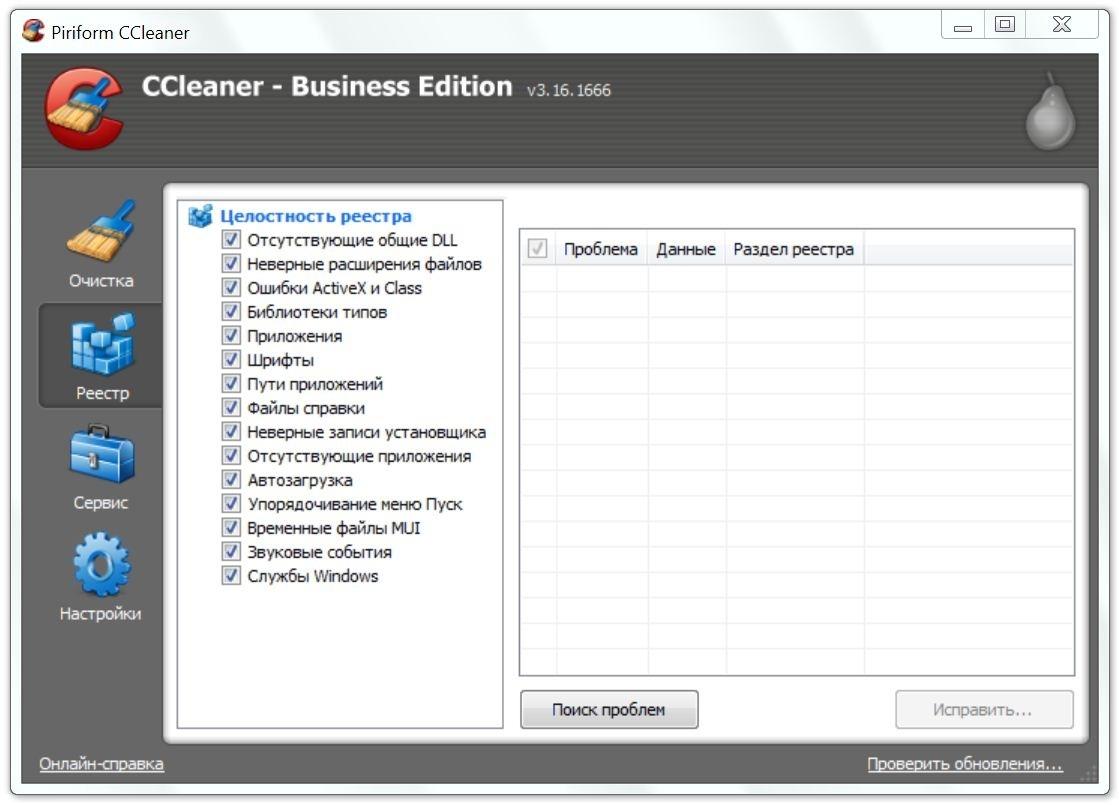
6] Выполнение восстановления Windows на месте
Windows In-place Upgrade Repair — еще одно решение, которое может восстановить поврежденный реестр в операционной системе Windows.
Надеюсь, этот пост будет вам полезен.
Читать далее : Как восстановить поврежденную групповую политику в Windows.
152
Акции
Более
Обновлено Теги: реестр, ремонт
[email protected]
Обинна получила степень бакалавра информационных и коммуникационных технологий.



 exe) , которая быстро сканировала системный реестр на наличие недопустимых записей и пустых блоков данных при запуске ОС. Но он давно снят с производства,
exe) , которая быстро сканировала системный реестр на наличие недопустимых записей и пустых блоков данных при запуске ОС. Но он давно снят с производства,